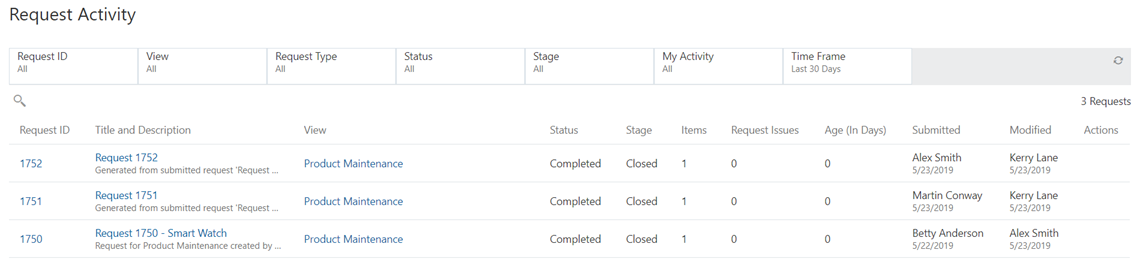Etapas do Gerente de Dados Empresariais
- Como gerente de dados empresariais, você receberá solicitações de e-mail para a aprovação de ambas as solicitações de assinatura. Na notificação por e-mail, clique no link para navegar até a solicitação.
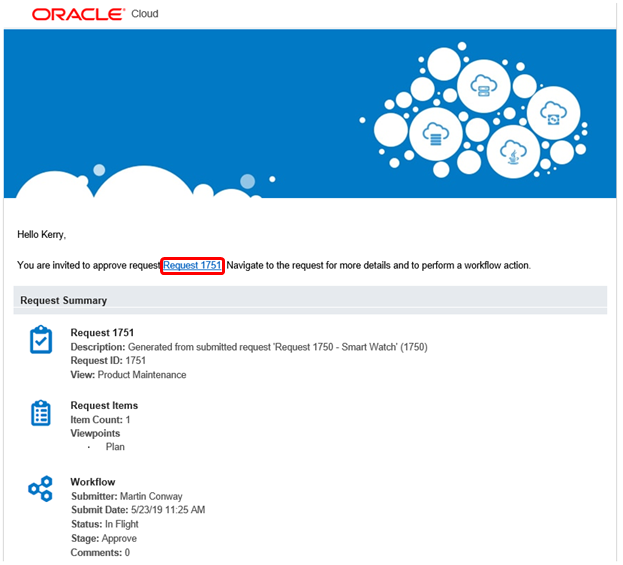
- Clique em Solicitações a Aprovar.
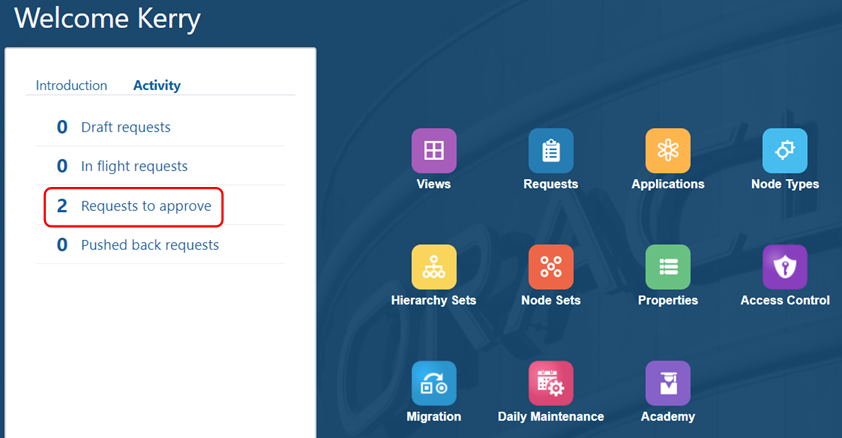
- Em Atividade da Solicitação, clique na Solicitação 1751 para aprová-la.

- Revise os detalhes da solicitação e clique em Aprovar.
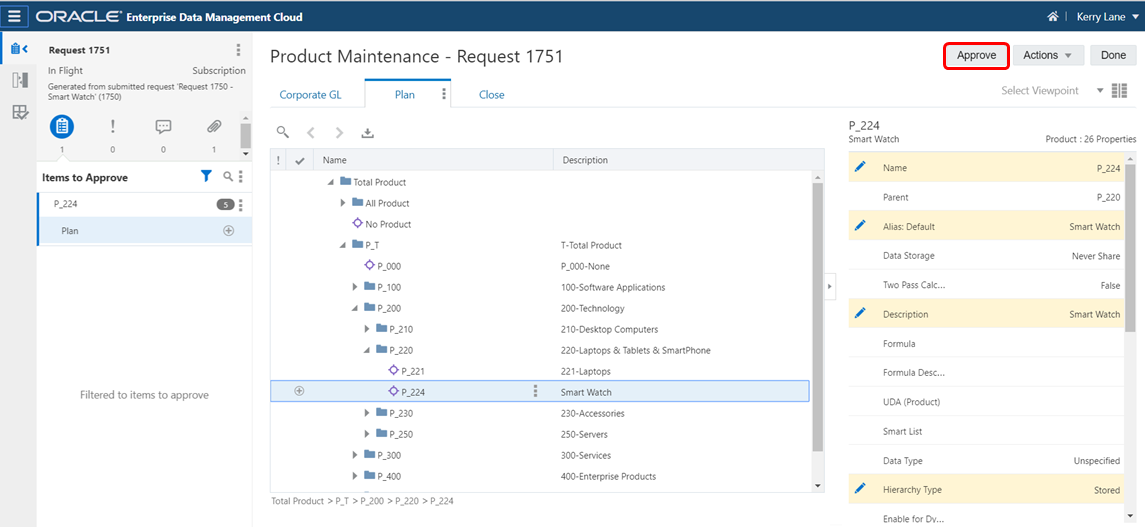
- Opcionalmente, insira um comentário e clique em OK.
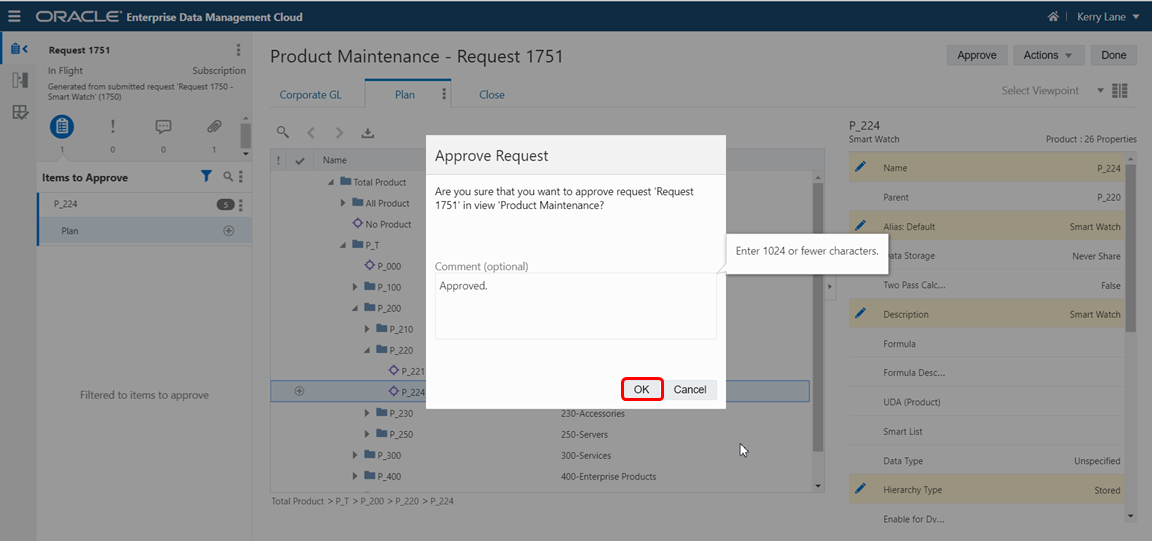
- Clique em Voltar a Solicitações.
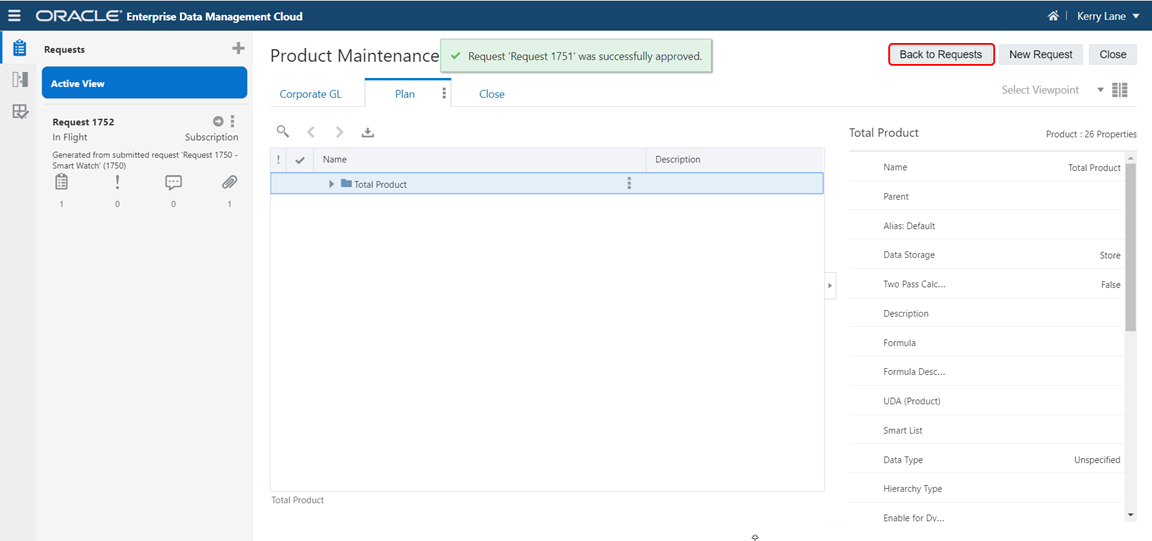
- Em Atividade da Solicitação, clique na Solicitação 1752 para aprová-la.

- Revise os detalhes da solicitação e clique em Aprovar.
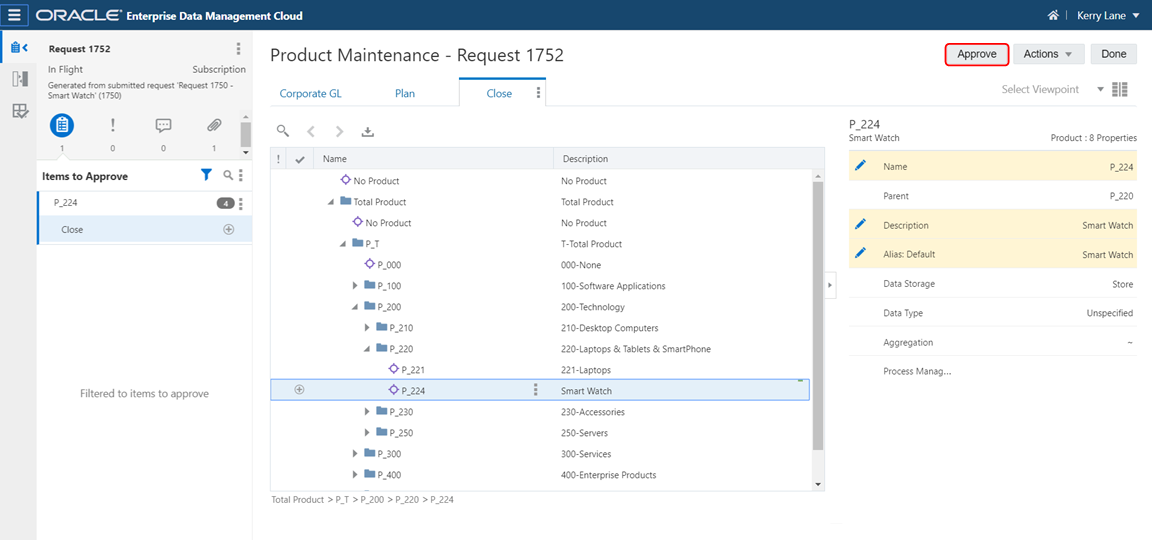
- Opcionalmente, insira um comentário e clique em OK.
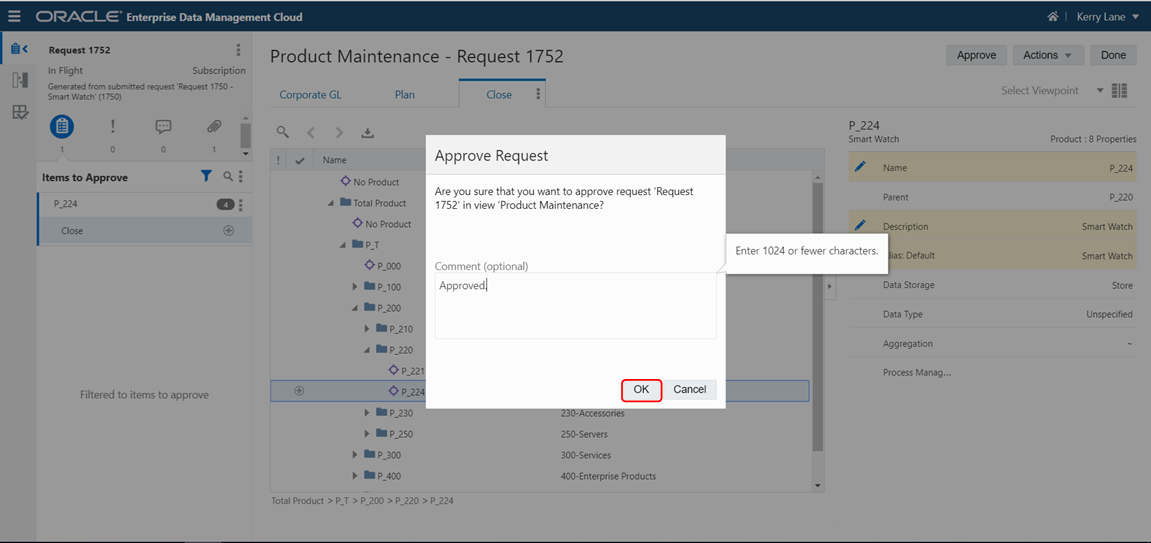
- Vamos revisar os status das solicitações. Clique em Voltar a Solicitações.
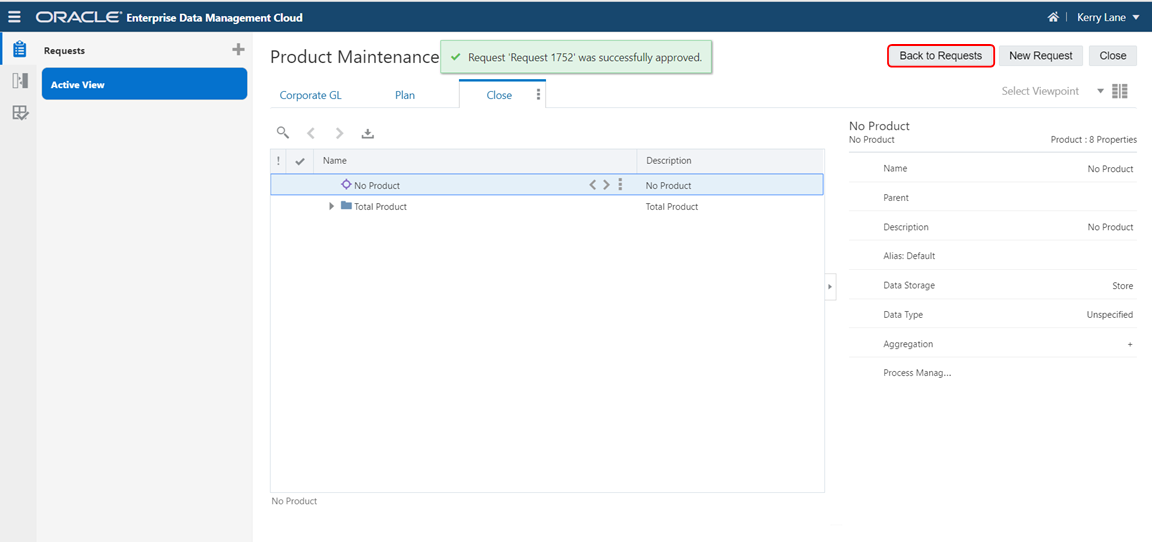
- Na Atividade da Solicitação, clique no botão Limpar Todos os Filtros.

- Verifique se todas as três solicitações têm um status de Fechado.